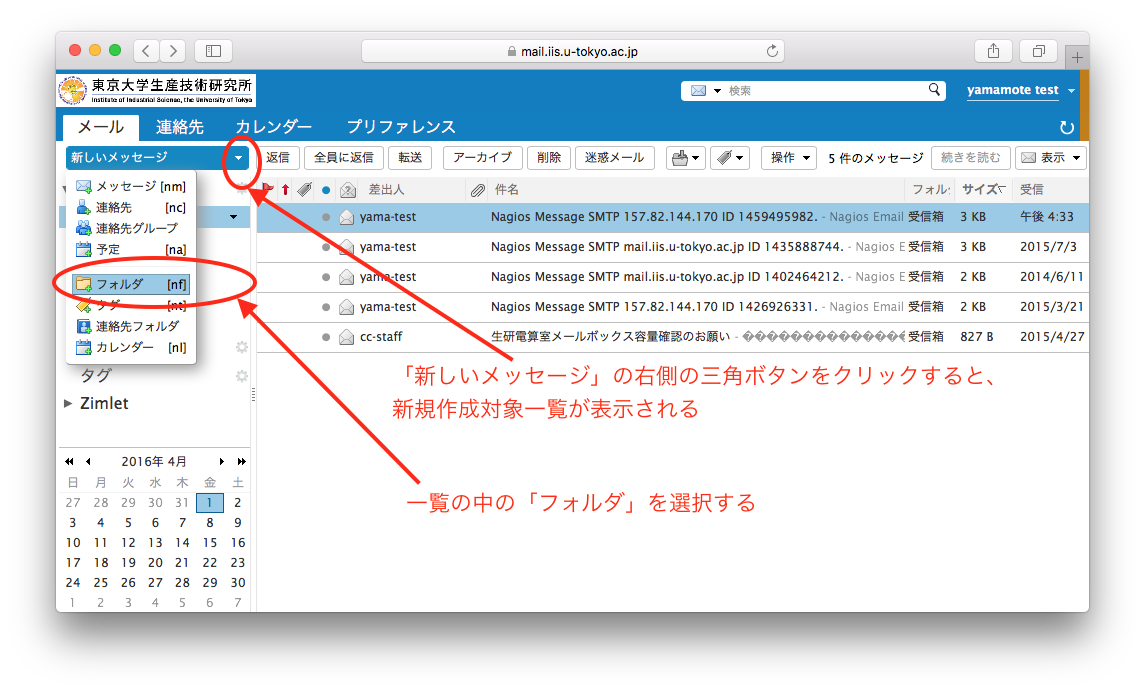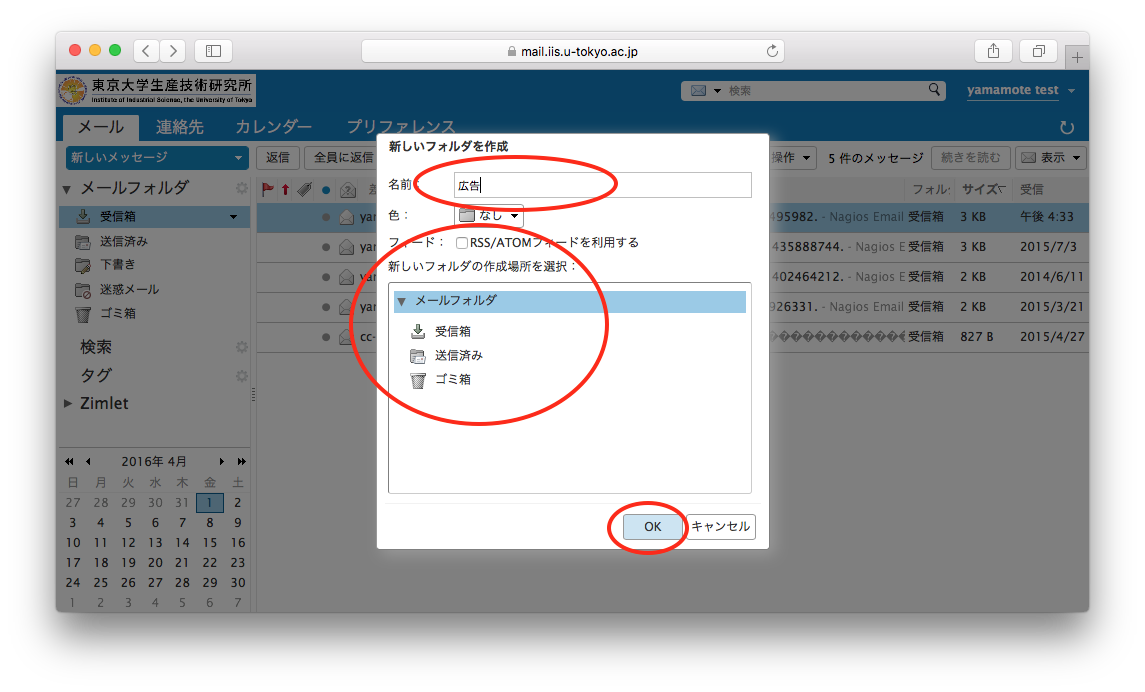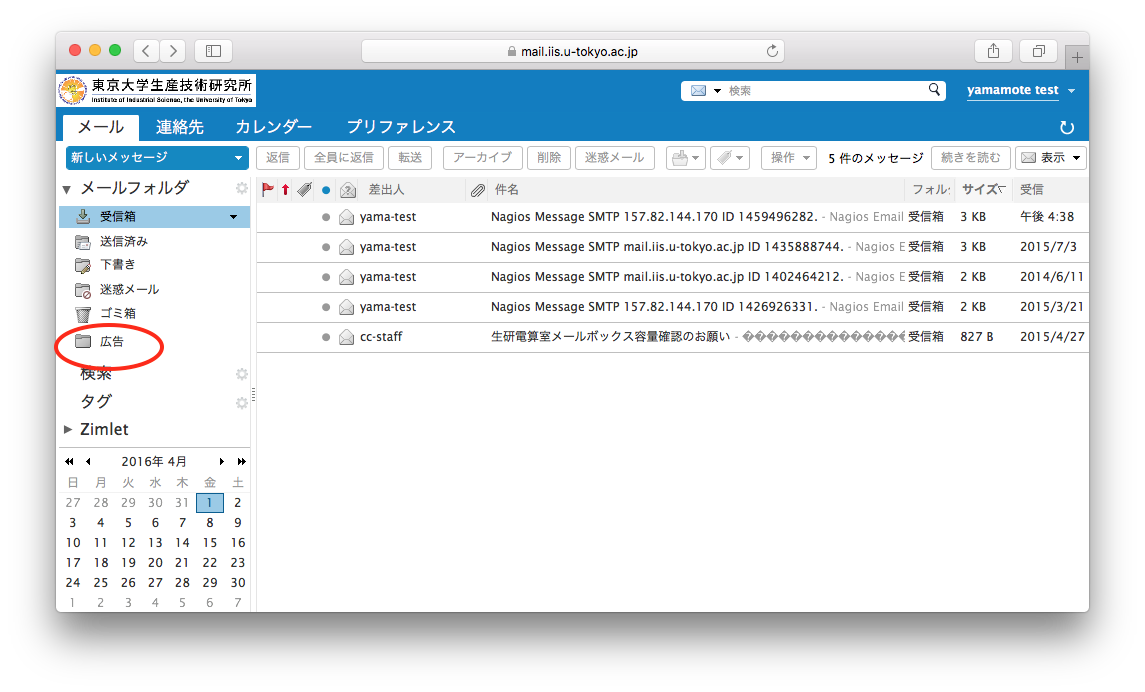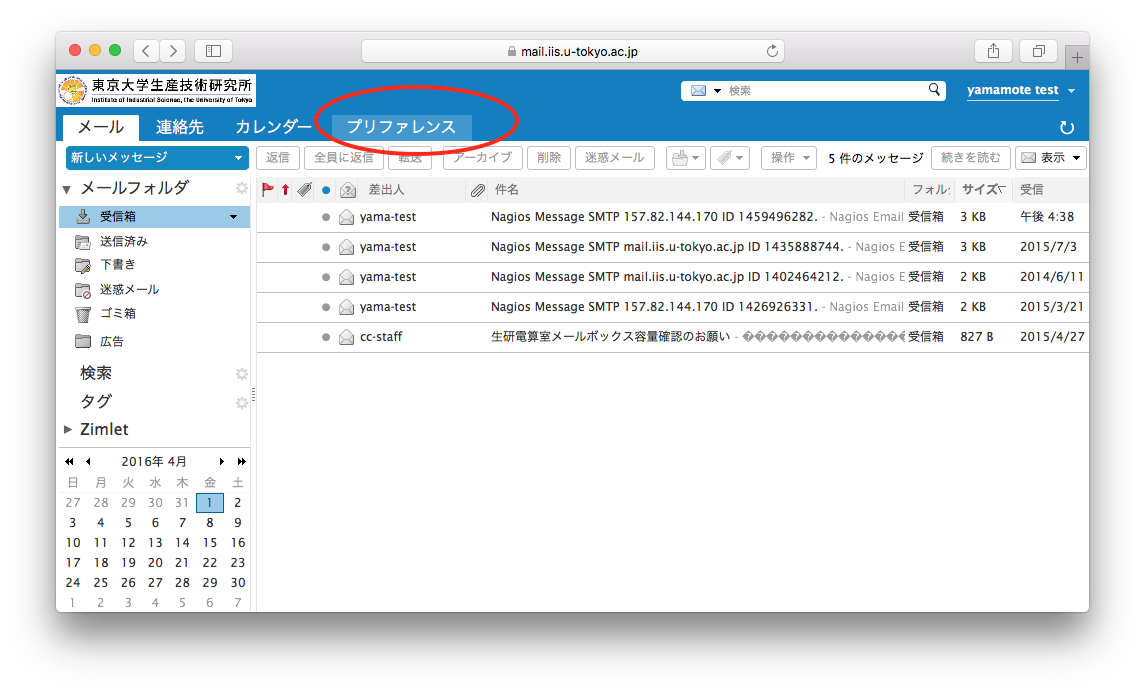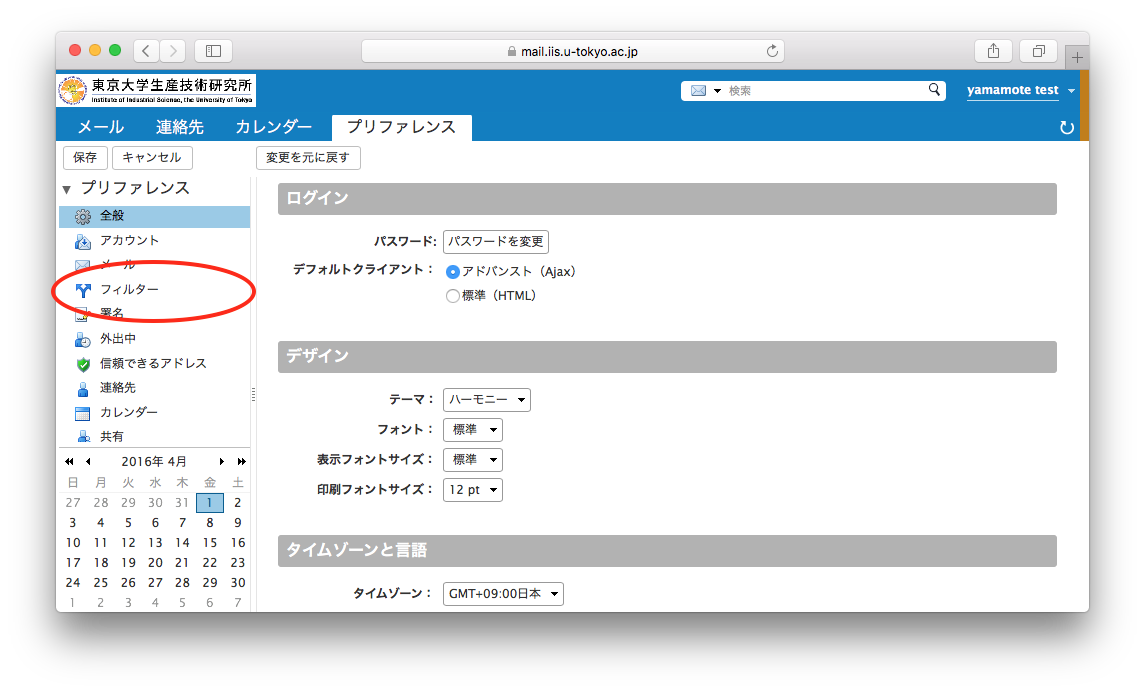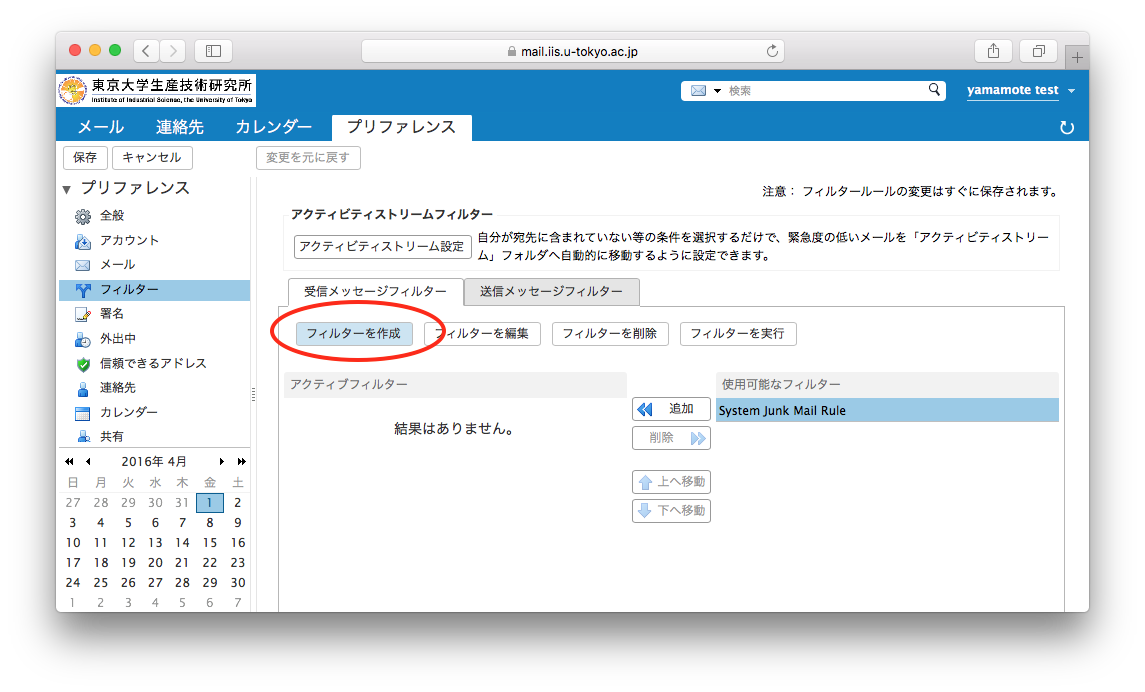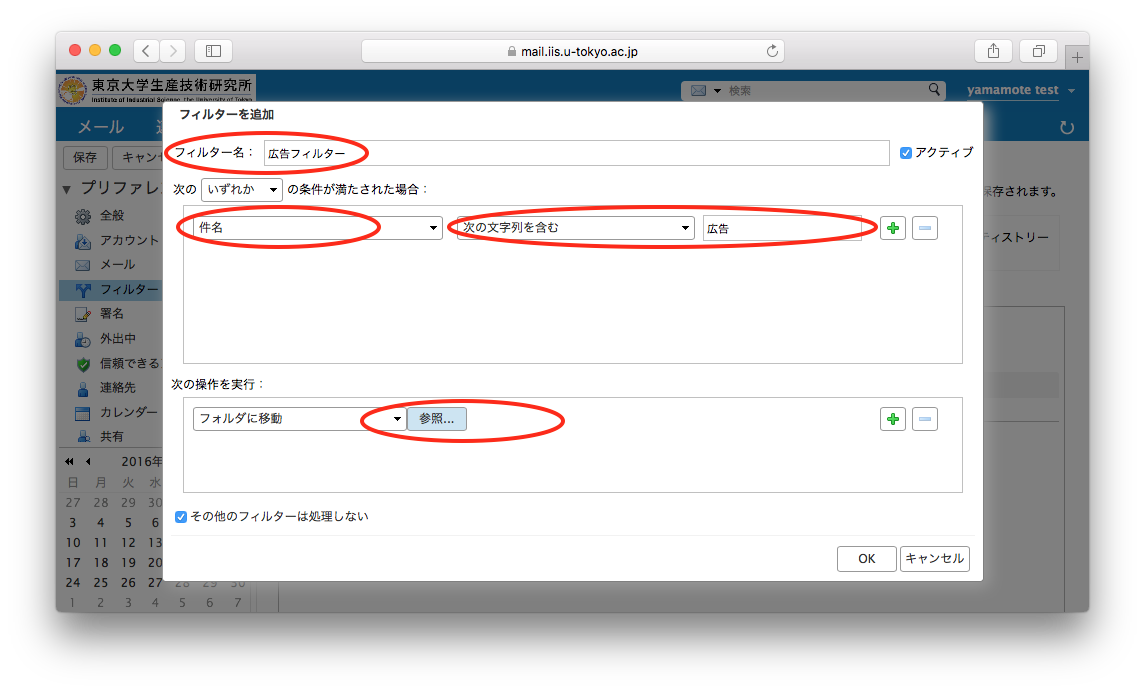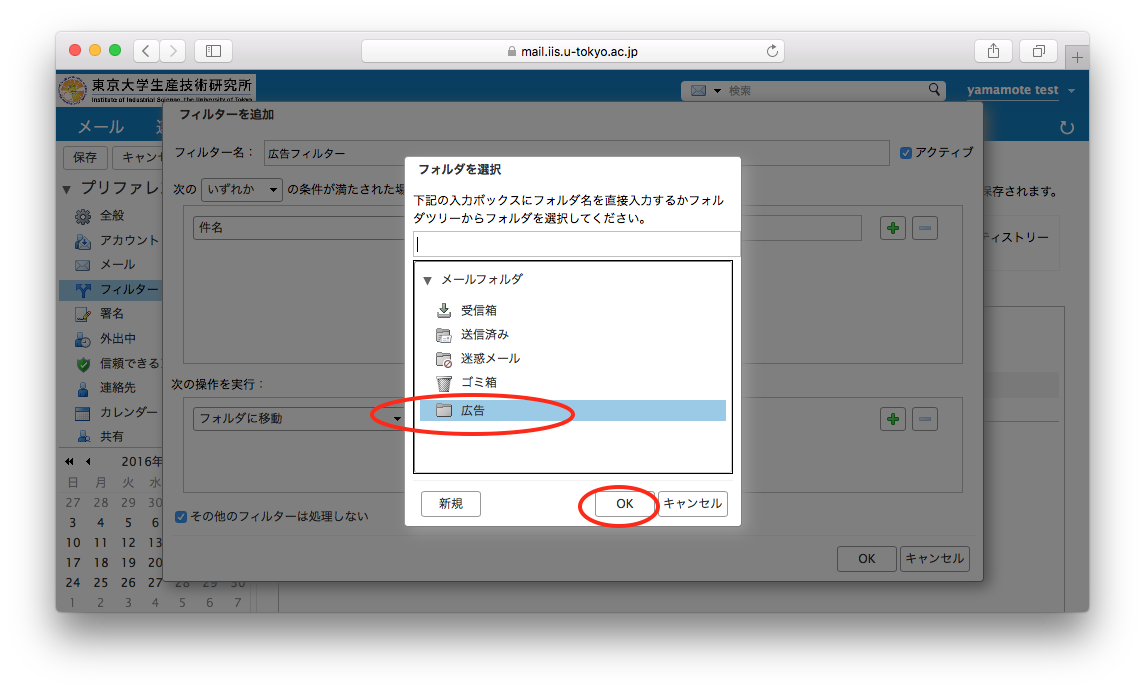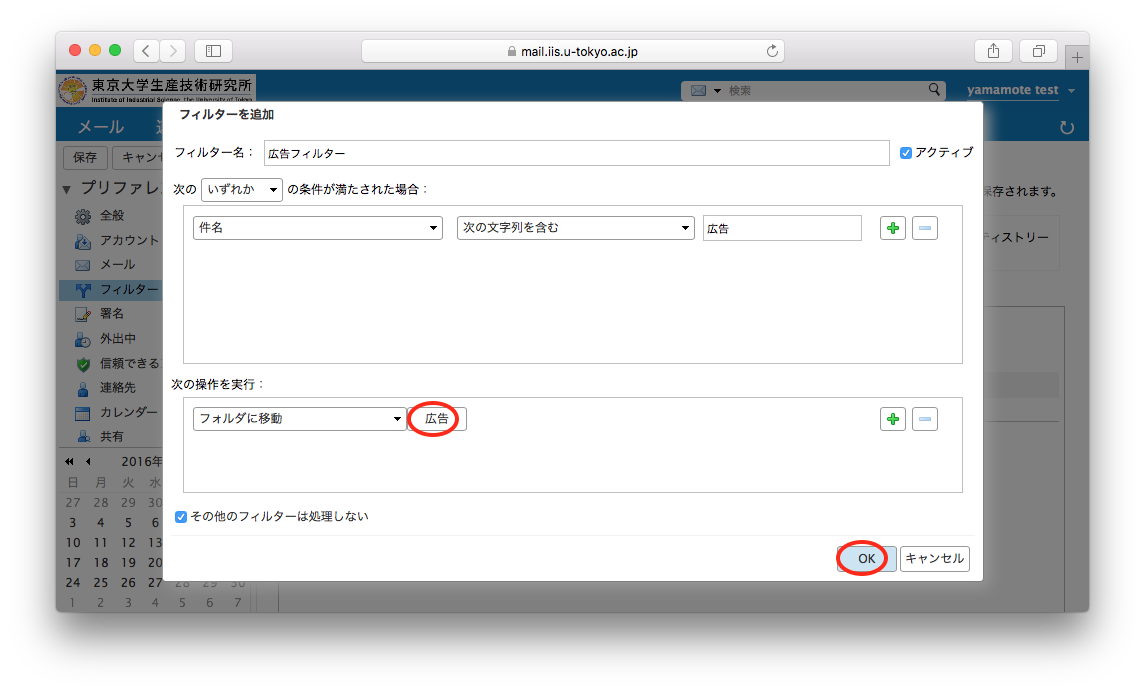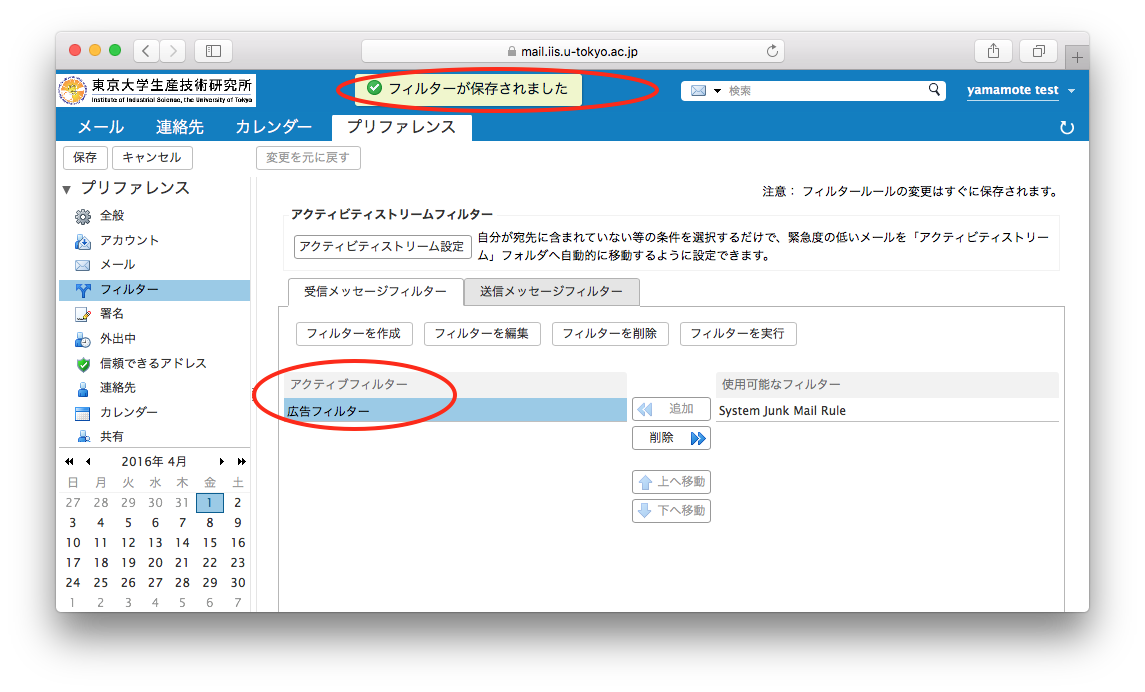電子計算機室のメールサーバを利用している場合、特定メールを自動振り分けすることができます。
振り分け用のフォルダの作成†
- webmail( https://mail.iis.u-tokyo.ac.jp ) にログインします。
- 振り分け用の新しいフォルダを作成します。
- 「新しいメッセージ」の右側の三角ボタンをクリックし、新規作成対象一覧を表示させます。
- 一覧の中の「フォルダ」を選択します。
- フォルダ名の入力
- 名前を入力します。
- 場所を指定します。
- OKを押します。
- フォルダ作成完了の確認
- 想定する位置に作成した新規フォルダが存在することを確認します。
振り分けの指定†
- 画面上部の「プリファレンス」をクリックします。
- 左側の「フィルター」をクリックします。
- 「フィルターを作成」をクリックします。
- フィルター名の入力後、「振り分け条件」と条件を満たす場合に実行させる「操作」を指定します。
- 件名に「広告」が含まれている場合を条件とします。
(なお、メールのサイズ指定や、差出人を指定を条件とすることも可能です。)
操作を「フォルダに移動」とし「参照」をクリックします。
- 振り分け先を(先ほど作成した)「広告」フォルダに指定し、「OK」をクリックします。
- 移動先フォルダが「広告」になった事を確認し、「OK」 をクリックします。
- 「フィルターが保存されました」のメッセージが上部に表示される事を確認します。また、「アクティブフィルター」の部分に作成した「広告フィルター」が含まれている事を確認します。
Counter: 1281,
today: 1,
yesterday: 0